Oktatóanyag: Microsoft Entra SSO-integráció az Axiad Cloud Csatlakozás orral
Ebben az oktatóanyagban megtudhatja, hogyan integrálhatja az Axiad Cloud Csatlakozás ort a Microsoft Entra ID-val. Ha integrálja az Axiad Cloud Csatlakozás ort a Microsoft Entra ID-val, az alábbiakat teheti:
- Az Axiad Cloud Csatlakozás orhoz hozzáféréssel rendelkező Microsoft Entra-azonosítóban szabályozhatja.
- Engedélyezze a felhasználóknak, hogy automatikusan bejelentkezhessenek az Axiad Cloud Csatlakozás orba a Microsoft Entra-fiókjukkal.
- A fiókokat egy központi helyen kezelheti.
Előfeltételek
Első lépésként a következő elemekre van szüksége:
- Microsoft Entra-előfizetés. Ha nem rendelkezik előfizetéssel, ingyenes fiókot kaphat.
- Axiad Cloud Csatlakozás or single sign-on (SSO) kompatibilis előfizetés.
Forgatókönyv leírása
Ebben az oktatóanyagban a Microsoft Entra SSO-t konfigurálja és teszteli tesztkörnyezetben.
- Az Axiad Cloud Csatlakozás or támogatja az SP által kezdeményezett egyszeri bejelentkezést.
- Az Axiad Cloud Csatlakozás or támogatja az automatikus felhasználói kiépítést.
Axiad Cloud Csatlakozás or hozzáadása a katalógusból
Az Axiad Cloud Csatlakozás or Microsoft Entra-azonosítóba való integrálásának konfigurálásához hozzá kell adnia az Axiad Cloud Csatlakozás ort a katalógusból a felügyelt SaaS-alkalmazások listájához.
- Jelentkezzen be a Microsoft Entra felügyeleti központba legalább felhőalkalmazásként Rendszergazda istratorként.
- Keresse meg az Identity>Applications>Enterprise-alkalmazásokat>Új alkalmazás.
- A Gyűjtemény hozzáadása szakaszban írja be az Axiad Cloud Csatlakozás or kifejezést a keresőmezőbe.
- Válassza az Axiad Cloud Csatlakozás or lehetőséget az eredménypanelen, majd adja hozzá az alkalmazást. Várjon néhány másodpercet, amíg az alkalmazás hozzá lesz adva a bérlőhöz.
Másik lehetőségként használhatja a Vállalati alkalmazáskonfiguráció varázslót is. Ebben a varázslóban hozzáadhat egy alkalmazást a bérlőhöz, hozzáadhat felhasználókat/csoportokat az alkalmazáshoz, szerepköröket rendelhet hozzá, valamint végigvezetheti az egyszeri bejelentkezés konfigurációját is. További információ a Microsoft 365 varázslóiról.
A Microsoft Entra SSO konfigurálása és tesztelése az Axiad Cloud Csatlakozás orhoz
A Microsoft Entra SSO konfigurálása és tesztelése az Axiad Cloud Csatlakozás or használatával egy B.Simon nevű tesztfelhasználóval. Ahhoz, hogy az egyszeri bejelentkezés működjön, létre kell hoznia egy kapcsolati kapcsolatot egy Microsoft Entra-felhasználó és a kapcsolódó felhasználó között az Axiad Cloud Csatlakozás orban.
A Microsoft Entra SSO az Axiad Cloud Csatlakozás orral való konfigurálásához és teszteléséhez hajtsa végre a következő lépéseket:
- Konfigurálja a Microsoft Entra egyszeri bejelentkezést , hogy a felhasználók használhassák ezt a funkciót.
- Microsoft Entra-tesztfelhasználó létrehozása – a Microsoft Entra egyszeri bejelentkezésének teszteléséhez B.Simon használatával.
- Rendelje hozzá a Microsoft Entra tesztfelhasználót , hogy B.Simon a Microsoft Entra egyszeri bejelentkezését használhassa.
- Az Axiad Cloud Csatlakozás or SSO konfigurálása – az egyszeri bejelentkezési beállítások alkalmazásoldali konfigurálásához.
- Hozzon létre Axiad Cloud Csatlakozás or tesztfelhasználót , hogy az Axiad Cloud Csatlakozás orban b.Simon megfelelője legyen, amely a felhasználó Microsoft Entra-reprezentációjához van kapcsolva.
- SSO tesztelése – annak ellenőrzéséhez, hogy a konfiguráció működik-e.
A Microsoft Entra SSO konfigurálása
A Microsoft Entra SSO engedélyezéséhez kövesse az alábbi lépéseket.
Jelentkezzen be a Microsoft Entra felügyeleti központba legalább felhőalkalmazásként Rendszergazda istratorként.
Keresse meg az Identity>Applications>Enterprise-alkalmazásokat>az Axiad Cloud Csatlakozás or>single sign-on.
A Select a single sign-on method page, select SAML.
Az saml-alapú egyszeri bejelentkezés beállítása lapon kattintson az egyszerű SAML-konfiguráció ceruza ikonjára a beállítások szerkesztéséhez.

Az Egyszerű SAML-konfiguráció szakaszban hajtsa végre a következő lépéseket:
a. Az Azonosító (Entity ID) szövegmezőbe írjon be egy URL-címet az alábbi mintával:
https://access-<INSTANCE_NAME>.axiadids.net/<CUSTOM_URL>b. A Válasz URL-cím szövegmezőbe írjon be egy URL-címet a következő mintával:
https://access-<INSTANCE_NAME>.axiadids.net/<CUSTOM_URL>c. A Bejelentkezés URL-cím szövegmezőbe írjon be egy URL-címet a következő mintával:
https://portal-<INSTANCE_NAME>.axiadids.netMegjegyzés:
Ezek az értékek nem valósak. Frissítse ezeket az értékeket a tényleges azonosítóval, válasz URL-címmel és bejelentkezési URL-címmel. Az értékek lekéréséhez lépjen kapcsolatba az Axiad Cloud Csatlakozás or támogatási csapatával. Az egyszerű SAML-konfiguráció szakaszban látható mintákra is hivatkozhat.
Az SAML-alapú egyszeri bejelentkezés beállítása lapon, az SAML aláíró tanúsítvány szakaszában keresse meg az összevonási metaadatok XML-fájlját, és válassza a Letöltés lehetőséget a tanúsítvány letöltéséhez és a számítógépre való mentéséhez.
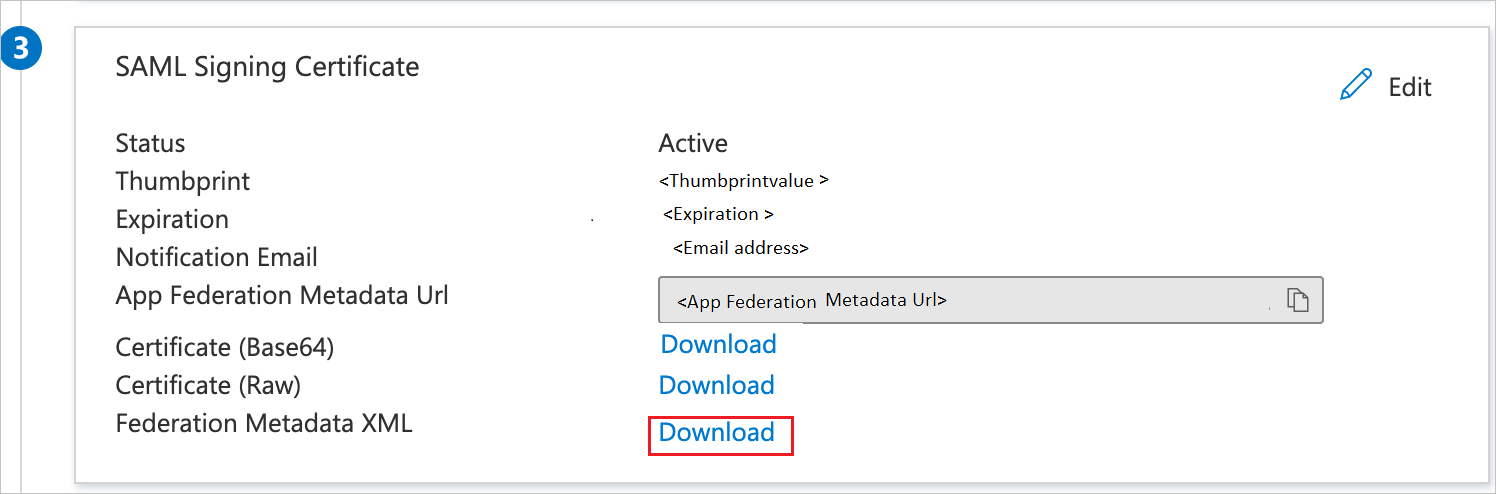
Az Axiad Cloud Csatlakozás or beállítása szakaszban másolja ki a megfelelő URL-cím(ek)et a követelmény alapján.

Microsoft Entra-tesztfelhasználó létrehozása
Ebben a szakaszban egy B.Simon nevű tesztfelhasználót fog létrehozni.
- Jelentkezzen be a Microsoft Entra felügyeleti központba legalább felhasználói Rendszergazda istratorként.
- Tallózással keresse meg az Identitásfelhasználók>>minden felhasználót.
- Válassza az Új felhasználó>létrehozása lehetőséget a képernyő tetején.
- A Felhasználói tulajdonságok területen kövesse az alábbi lépéseket:
- A Megjelenítendő név mezőbe írja be a következőt
B.Simon: - A Felhasználónév mezőbe írja be a következőtusername@companydomain.extension: . For example,
B.Simon@contoso.com. - Jelölje be a Jelszó megjelenítése jelölőnégyzetet, majd írja be a Jelszó mezőben megjelenő értéket.
- Select Review + create.
- A Megjelenítendő név mezőbe írja be a következőt
- Select Create.
A Microsoft Entra tesztfelhasználó hozzárendelése
Ebben a szakaszban engedélyezi, hogy B.Simon egyszeri bejelentkezést használjon az Axiad Cloud Csatlakozás or hozzáférésének biztosításával.
- Jelentkezzen be a Microsoft Entra felügyeleti központba legalább felhőalkalmazásként Rendszergazda istratorként.
- Keresse meg az Identity>Applications>Enterprise-alkalmazásokat>az Axiad Cloud Csatlakozás ort.
- Az alkalmazás áttekintő lapján keresse meg a Kezelés szakaszt, és válassza a Felhasználók és csoportok lehetőséget.
- Válassza a Felhasználó hozzáadása lehetőséget, majd válassza a Felhasználók és csoportok lehetőséget a Hozzárendelés hozzáadása párbeszédpanelen.
- A Felhasználók és csoportok párbeszédpanelen válassza a B.Simon lehetőséget a Felhasználók listában, majd kattintson a Képernyő alján található Kiválasztás gombra.
- Ha bármilyen szerepkörértéket vár az SAML-állításban, a Szerepkör kiválasztása párbeszédpanelen válassza ki a felhasználónak megfelelő szerepkört a listából, majd kattintson a képernyő alján található Kiválasztás gombra.
- A Hozzárendelés hozzáadása párbeszédpanelen kattintson a Hozzárendelés gombra.
Az Axiad Cloud Csatlakozás or SSO konfigurálása
Az egyszeri bejelentkezés Axiad Cloud Csatlakozás or oldalon való konfigurálásához el kell küldenie a letöltött összevonási metaadatok XML-ét és a megfelelő másolt URL-címeket az alkalmazáskonfigurációból az Axiad Cloud Csatlakozás or támogatási csapatának. Ezt a beállítást úgy állítják be, hogy az SAML SSO-kapcsolat megfelelően legyen beállítva mindkét oldalon.
Axiad Cloud Csatlakozás or tesztfelhasználó létrehozása
Ebben a szakaszban egy Britta Simon nevű felhasználót hoz létre az Axiad Cloud Csatlakozás orban. Az Axiad Cloud Csatlakozás or támogatási csapatával együttműködve vegye fel a felhasználókat az Axiad Cloud Csatlakozás or platformra. A felhasználókat az egyszeri bejelentkezés használata előtt létre kell hozni és aktiválni kell.
Egyszeri bejelentkezés tesztelése
Ebben a szakaszban az alábbi beállításokkal tesztelheti a Microsoft Entra egyszeri bejelentkezési konfigurációját.
Kattintson az alkalmazás tesztelésére, ez átirányítja az Axiad Cloud Csatlakozás or bejelentkezési URL-címre, ahol elindíthatja a bejelentkezési folyamatot.
Lépjen közvetlenül az Axiad Cloud Csatlakozás or bejelentkezési URL-címére, és indítsa el onnan a bejelentkezési folyamatot.
Használhatja a Microsoft Saját alkalmazások. Amikor a Saját alkalmazások Axiad Cloud Csatlakozás or csempéjére kattint, a rendszer átirányítja az Axiad Cloud Csatlakozás or bejelentkezési URL-címre. További információ: Microsoft Entra Saját alkalmazások.
További lépések
Az Axiad Cloud Csatlakozás or konfigurálása után kényszerítheti a munkamenet-vezérlést, amely valós időben védi a szervezet bizalmas adatainak kiszivárgását és beszivárgását. A munkamenet-vezérlés a feltételes hozzáféréstől terjed ki. Megtudhatja, hogyan kényszerítheti a munkamenet-vezérlést az Felhőhöz készült Microsoft Defender Apps használatával.
Visszajelzés
Hamarosan elérhető: 2024-ben fokozatosan kivezetjük a GitHub-problémákat a tartalom visszajelzési mechanizmusaként, és lecseréljük egy új visszajelzési rendszerre. További információ: https://aka.ms/ContentUserFeedback.
Visszajelzés küldése és megtekintése a következőhöz: